AirDrop が iOS で機能しない理由 - 原因と解決策をご紹介します。
AirDrop は Apple が発明した無線伝送技術であり、Apple ユーザーに愛用されています。しかし、新しい iPhone 15 に写真や音楽を転送したいときに、AirDrop が機能しないことがあります。それは問題ではありません。この記事では、AirDrop が機能しない理由を説明します。さらに、ファイルを新しい iPhone 15 に転送するために、すぐに修正するための 5 つの解決策を入手できます。
ガイドリスト
パート 1: AirDrop が iPhone で動作しない理由 パート 2: AirDrop が機能しない場合にファイルを転送する最良の方法 パート 3: AirDrop が iPhone で機能しない問題を解決する 4 つのその他の方法 パート 4: AirDrop が機能しない理由に関する FAQパート 1: AirDrop が iPhone で動作しない理由
AirDrop は万能薬ではありません。 AirDrop が機能しない理由はたくさんあります。次の理由で AirDrop が機能しないかどうかを確認できます。
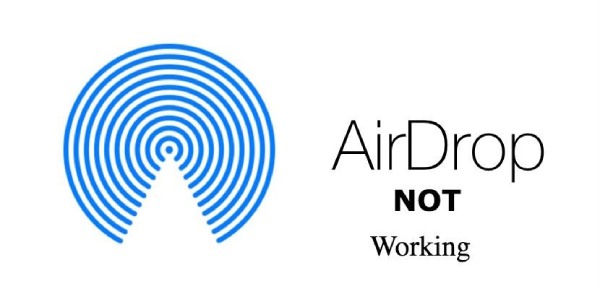
WiFi と Bluetooth がオンになっていません: WiFi と Bluetooth をオンにしないと、AirDrop は正常に動作しません。
iOSのバージョンが古い: iOS が最新バージョンに更新されていない場合、AirDrop が動作しない可能性があります。
お使いのデバイスは AirDrop をサポートしていません: AirDrop は iOS 7 以降のみをサポートしています。お使いの iPhone が AirDrop をサポートしていない場合、機能しません。
パート 2: AirDrop が機能しないときにファイルを転送するための最良の方法
AirDrop が動作しないという問題を解決できず、新しい iPhone 15 にファイルを転送したいと考えている場合は、 AnyRec PhoneMover あなたの問題を解決するための最良のツールです。ワンクリックでiPhoneから新しいiPhoneにファイルを転送できます。また、iOS、Android、および PC 間でファイルを同期することもできます。さらに、このオールインワン ツールは、編集、削除、追加、再生など、iPhone マネージャーとしてファイルを整理できます。

写真、ビデオ、音楽、連絡先、メッセージをすべての iPhone に転送します。
ファイルを管理および重複排除して、より多くのスペースを解放します。
紛失または削除した連絡先をバックアップおよび復元します。
iPhone 15/14/13/13/11およびiOS 16/15/14以前をサポートします。
100%セキュア
ステップ1。AnyRec PhoneMover をコンピュータに無料でダウンロードして起動します。 iPhoneとコンピュータをUSBケーブルで接続する必要があります。次に、iPhoneの画面にある「信頼」ボタンをタップする必要があります。 iPhone に MobileSync をダウンロードし、QR コードをスキャンして 2 つのデバイスを接続することもできます。
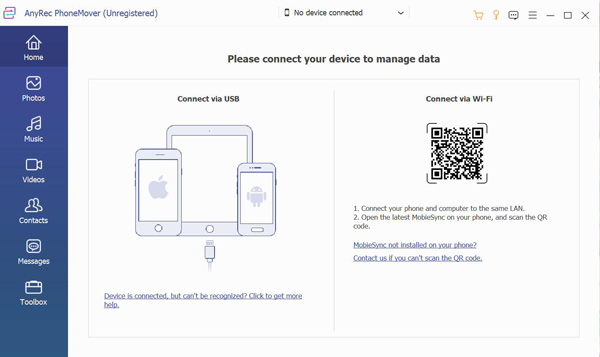
ステップ2。その後、「名前」、「タイプ」、「空き容量」など、古いiPhoneに関するすべての情報が表示されます。次に、「新しいデバイスを接続」ボタンをクリックして新しいiPhone 15を接続する必要があります。これにより、AirDropを使用せずに古いiPhone 13/12/11/X以前の写真を新しいiPhone 15に転送できます。
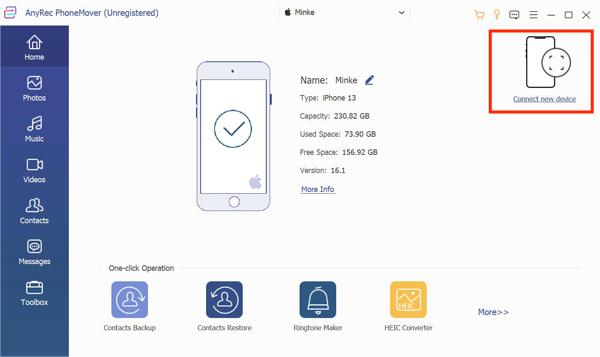
ステップ 3。必要に応じて、「写真、音楽、ビデオ、連絡先」、「メッセージ」から必要なファイルの種類を選択します。たとえば、音楽を転送したい場合は、左側の「音楽」ボタンをクリックします。すると、古いiPhoneに保存されているすべての音楽が表示されます。チェックボックスをオンにして、転送する音楽を選択できます。
.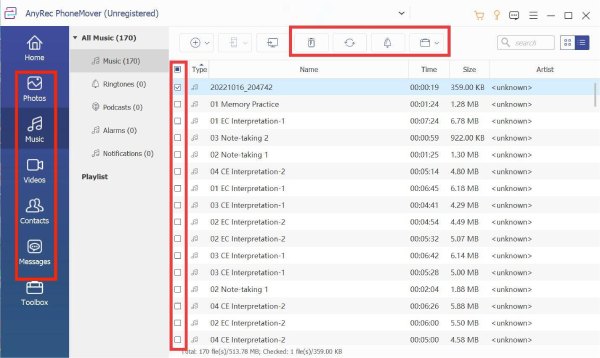
ステップ 4。最後のステップは、AirDrop が機能しないときに「デバイスにエクスポート」ボタンをクリックして新しい iPhone 15 に音楽を転送することです。さらに、複数のファイルを新しい iPhone に一括で移動できます。
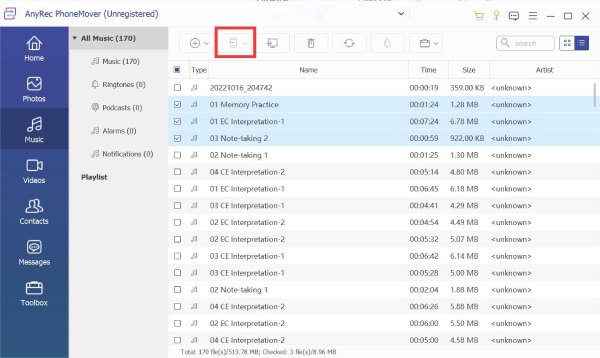
パート 3: AirDrop が iPhone で機能しない問題を解決する 4 つのその他の方法
1. iPhone が AirDrop をサポートしているかどうかを確認する
AirDrop が機能しない場合は、デバイスが AirDrop をサポートしているかどうかを確認する必要があります。 AirDrop は、iPhone 5 以降、iPad (第 4 世代) 以降、iPad Air (全モデル)、iPad Pro (全モデル)、iPad Mini (全モデル) など、iOS 7 以降をサポートしています。最も簡単な方法は、 コントロールセンター を iPhone の画面に表示し、AirDrop が存在するかどうかを確認します。
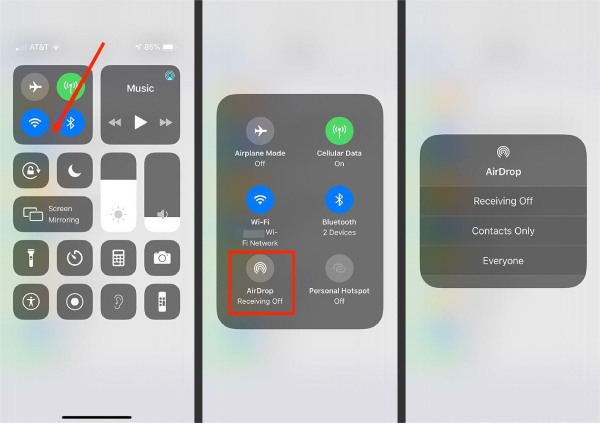
2. WiFi と Bluetooth がオンになっていることを確認します
WiFi または Bluetooth のいずれかがオンになっていない場合、AirDrop は正しく機能しません。そのため、画面を下にスライドしてコントロールセンターを開き、WiFi アイコンと Bluetooth アイコンをタップしてオンにする必要があります。また、 設定 アプリを開き、WiFi と Bluetooth を開きます。
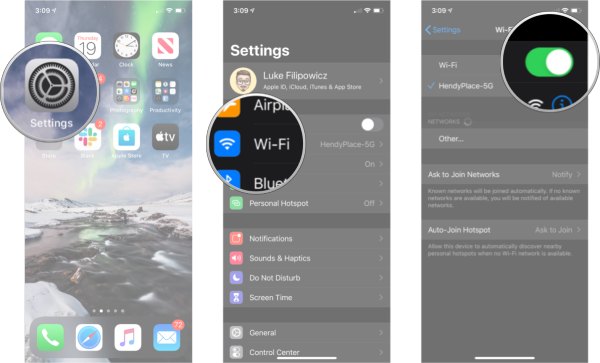
3. iOS のバージョンを最新に更新する
期限内に iOS のバージョンを更新しないと、AirDrop が機能しなくなる可能性もあります。そのため、iOS が最新バージョンであるかどうかを確認する必要があります。そうでない場合は、更新する必要があります。
ステップ1。iPhoneのロックを解除して「設定アプリ」を開きます。次に、「一般」ボタンをタップして「ソフトウェアアップデート」オプションを選択します。
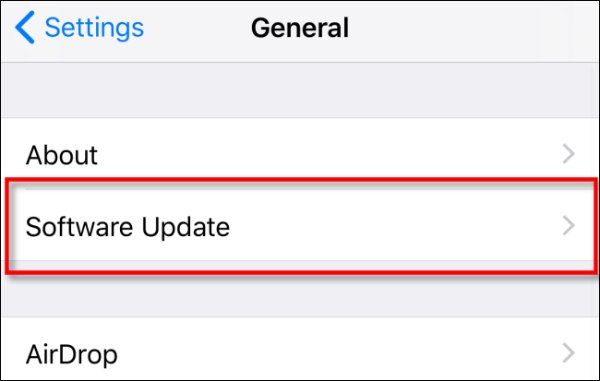
ステップ2。iOS が最新バージョンではない場合は、「ダウンロードしてインストール」ボタンをタップして iOS を更新し、Airdrop が機能しない問題を修正できます。
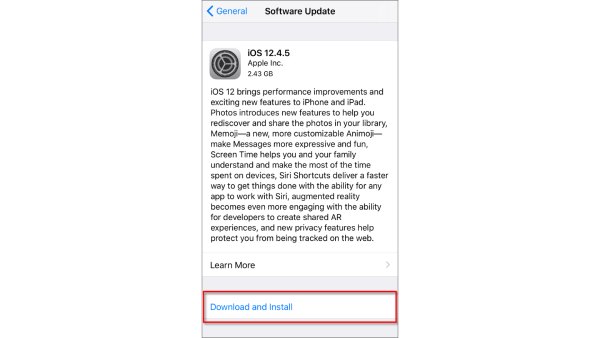
4.iPhoneを再起動します
これは昔ながらの方法ですが、再起動することですべての iPhone の問題を解決する便利な方法です。 AirDrop が表示されない、転送に失敗する、通知を待機しない、またはその他の問題が発生した場合は、iPhone を再起動して修正できます。もちろん、iPhone の再起動は万能薬ではありません。 AirDropが機能しない問題を解決することは保証できません.を長押しする必要があります 音量 ボタンと 力 画面がポップアップするまでボタンを 電源を切る スライダー。次に、スライダーをスライドしてiPhoneを再起動する必要があります.
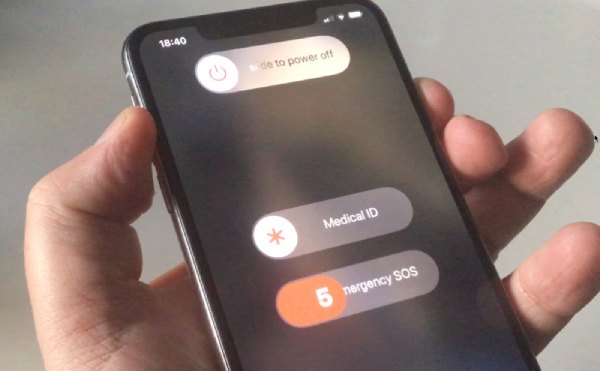
パート 4: AirDrop が機能しない理由に関する FAQ
-
1. AirDrop が機能しない問題を解決するために、AirDrop をリセットできますか?
いいえ、AirDrop をリセットすることはできません。ただし、受信オフ、連絡先のみ、全員など、AirDrop の設定で受信オプションを調整できます。
-
2. iPhone で AirDrop が機能しないのはなぜですか?
AirDrop が機能しない理由はたくさんあります。 iOS のバージョンが更新されていない場合、AirDrop が機能しない場合があります。
-
3. AirDrop が機能しない問題を修正するには?
iPhone の [設定] でネットワークをリセットできます。 iPhoneのロックを解除して、 設定.次に、 全般的 ボタンを選択して リセット オプション。
結論
これで、AirDrop が機能しない理由がわかるはずです。上記の解決策で AirDrop が機能しない場合のトラブルシューティングを行うことができます。解決できない場合は、AirDrop の代わりに AnyRec PhoneMover を使用してデータ転送を完了できます。このオールインワン ツールは、複数のファイルをバッチで転送して、新しい iPhone で最短時間でファイルを受け取ることができます。
100%セキュア
